Zamówienia - dodawanie faktury*
Wersja instrukcji: | Data publikacji: | Słowa kluczowe: |
|---|---|---|
1.0 Pierwsza wersja instrukcji. | 11.08.2023 | faktury, dodawanie faktur, faktura proforma, proforma, dokumenty, |
Spis treści:
1. Zamówienia - dodawanie faktury/faktury proforma
Aby dodać dokument faktury lub faktury proforma do istniejącego zamówienia, należy wejść do widoku szczegółowego zamówienia Zamówienia → (kliknąć w) Numer zamówienia, a następnie wybrać przycisk znajdujący się w prawym górnym rogu ekranu Dodaj dokument.
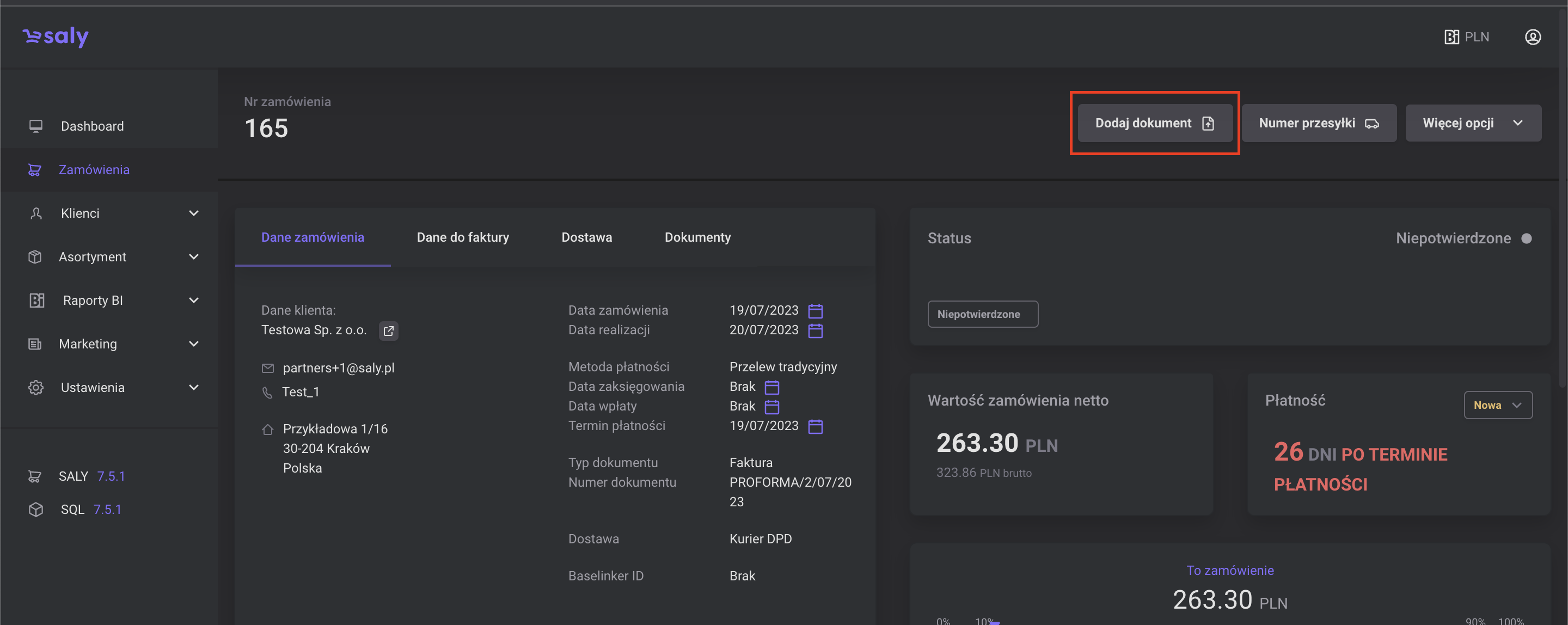
Widok 1. Dodawanie dokumenty faktury/faktury proforma
W nowym oknie należy wprowadzić następujące wartości:
a) numer dokumenty faktury lub faktury proforma
b) datę wystawienia dokumentu faktury lub faktury proforma
c) należy załączyć plik .pdf dokumentu faktury lub faktury proforma
d) a następnie zdefiniować, czy dane wprowadzane powyżej dotyczą faktury VAT lub faktury proformy.
Pierwsza część formularza dotyczy danych obligatoryjnych. Pozostałe pola takie jak:
A. wartość netto dodanej faktury
B. wartość brutto dodanej faktury
C. ewentualną wartość zapłaconą/rozliczoną z tej faktury
D. oraz termin płatności tej faktury
są danymi opcjonalnymi, aczkolwiek dane zawarte w drugiej, nie obligatoryjnej części formularza mają kluczowe znaczenie dla poprawności wyświetlania się zakładki Klienta (Front) Moje konto → Płatności.
Po uzupełnieniu formularza należy zatwierdzić dane przyciskiem Zapisz.
O tym czy dokument został pomyślnie dodany poinformuje Cię stosowny toast, a dodatkowo możesz zweryfikować to wchodząc w zakładkę Dokumenty w widoku szczegółowym zamówienia w panelu Administracyjnym.
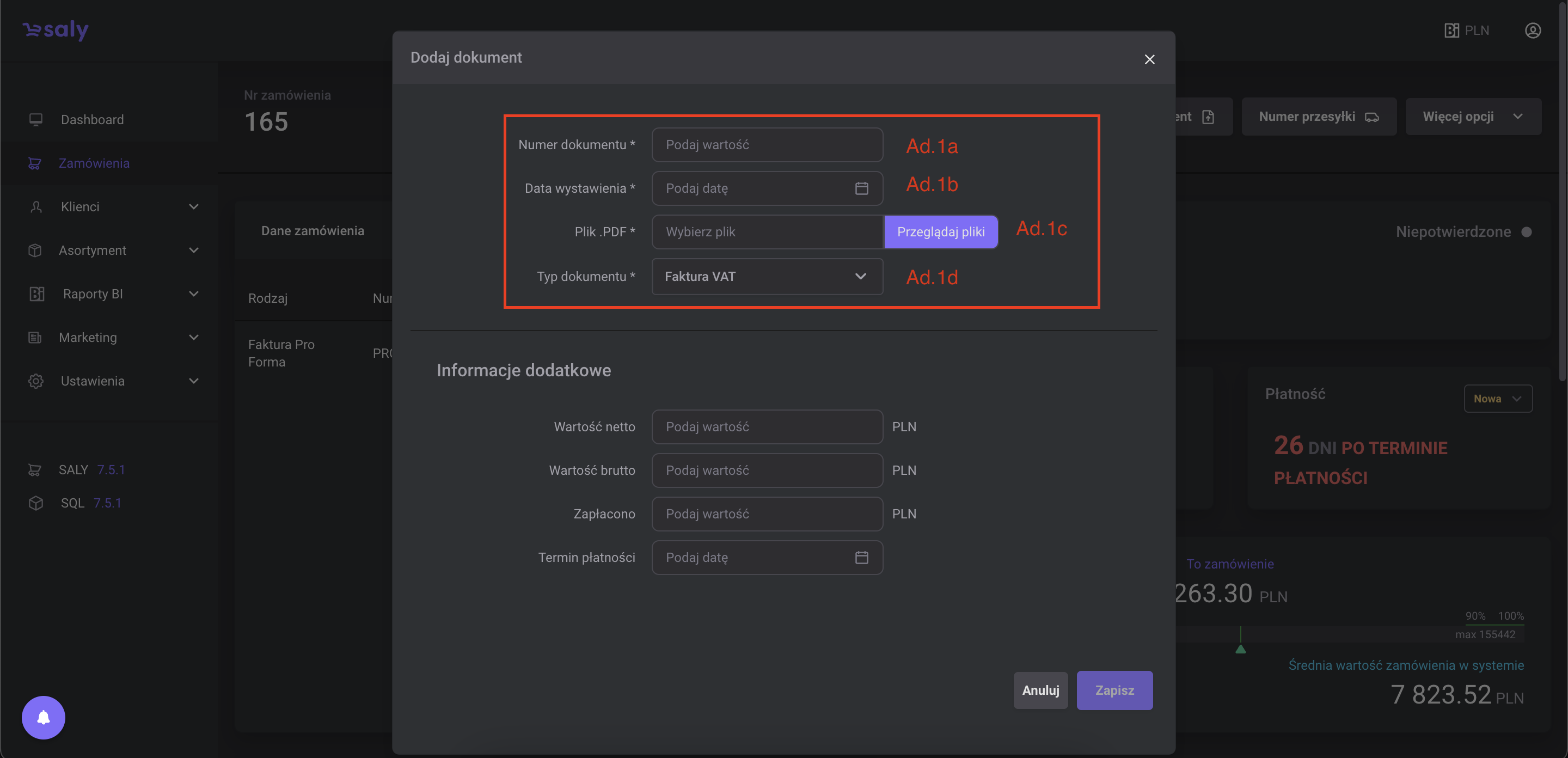
Widok 1. Dane obligatoryjne formularza dodawania dokumentu faktury
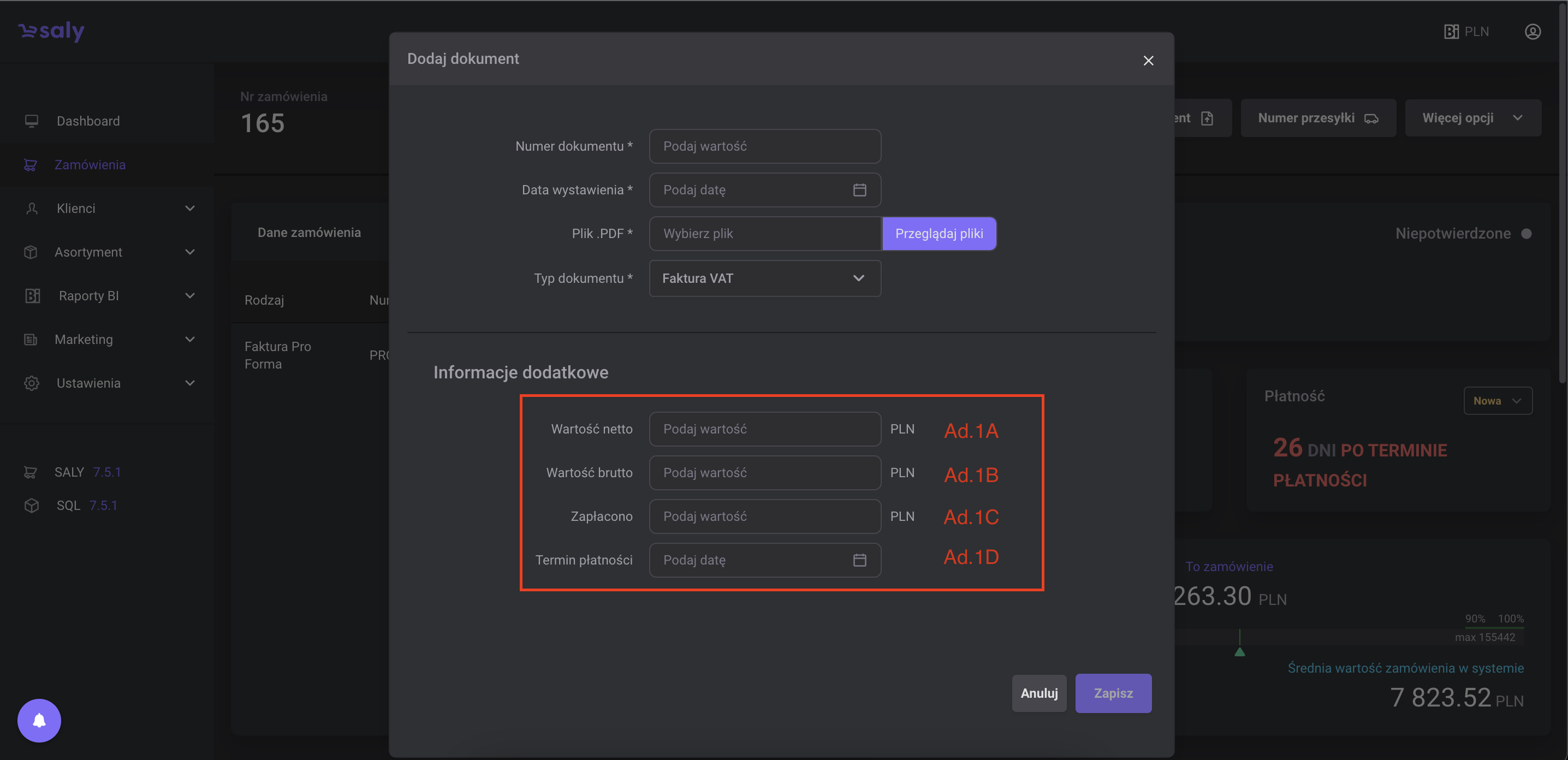
Widok 2. Dane dodatkowe formularza dodawania dokumentu faktury
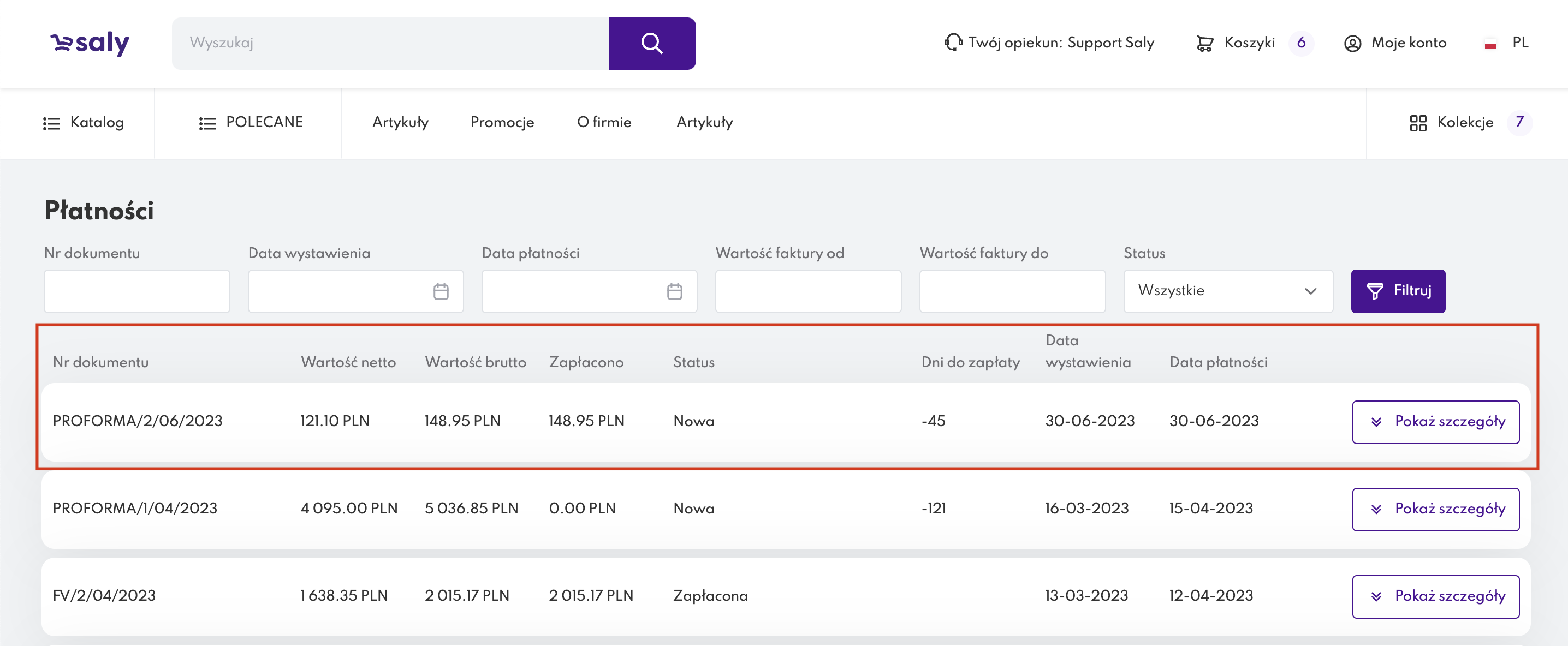
Widok 3. Widok Klienta, w pełni uzupełnionego formularza
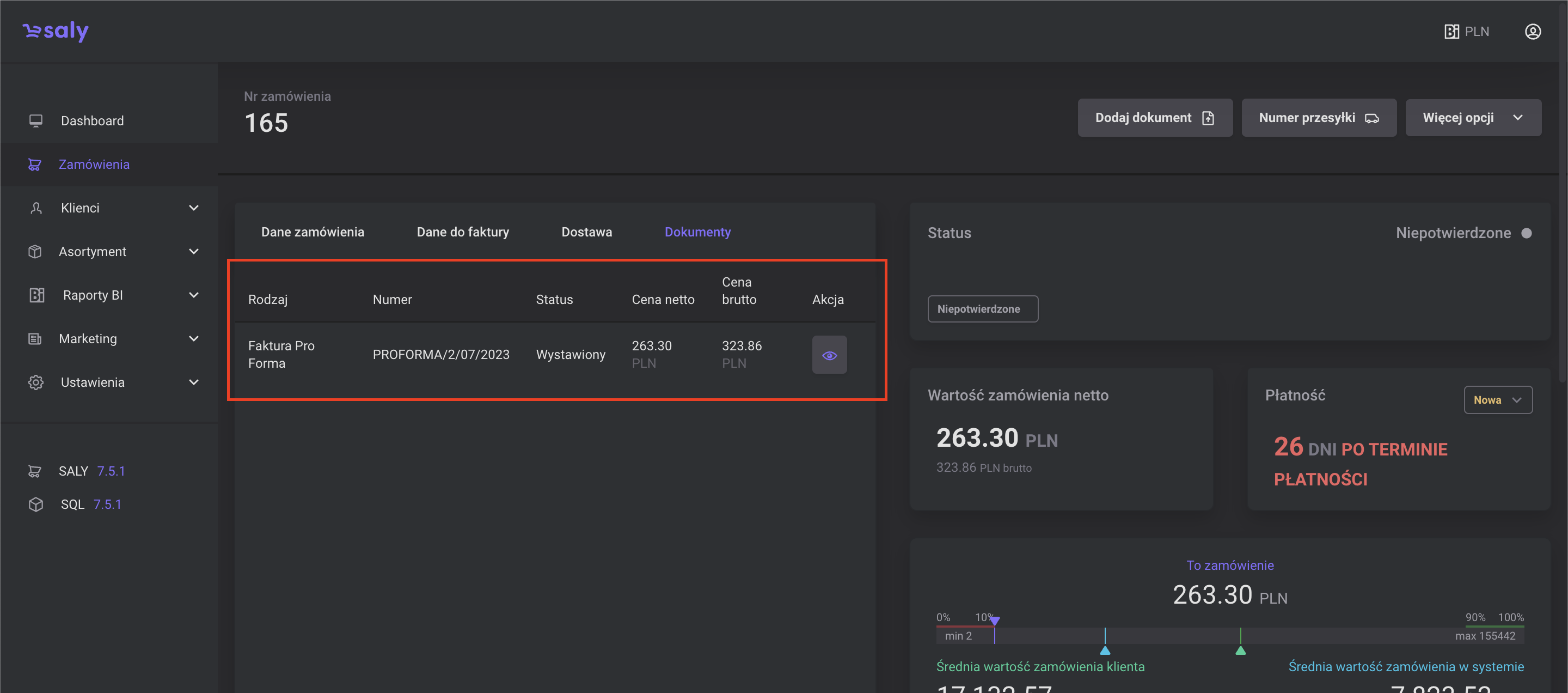
Widok 4. Zakładka Dokumenty w widoku szczegółowym zamówienia
Zobacz także artykuł: Ustawienia rejestru faktur.
